INCA IM-205nx Modem Kurulumu, makalemizde inca im 205nx kurulum ve kablosuz ayarlarını adımlarını yazılı ve resimli olarak anlatacağız.
Makalemizi inceliyerek, internet veya modemle alakalı inca im 205nx modem kurulumu, inca im-205nx modem kurulumu, inca im-205nx kurulum, problemlerinizi çözebilirsiniz.
Sorular:
inca im-205nx ayarları, inca im 205nx modem kurulumu, inca im-205nx modem kurulumu, inca im-205nx kurulum,
INCA IM-205nx Modem Kurulumu Nasıl Yapılır
Modemin kablolu ve kablosuz ağ ayarlarının yapılandırılabilmesi için öncelikle bilgisayar ve modem arasına takılı olması gereken’Sarı yada Gri’renkte bulunan, ethernet kablosunu bir ucunu modemin Lan1, Lan2, Lan3 yada Lan4 girişlerinden bir tanesine takıp diğer ucunu ise bilgisayar kasamızın arka kısmında bulunan bölümüne takıyoruz. Laptop üzerinden işlem gerçekleştiriyorsanız kullanmakta olduğunuz. Laptop bağlantısının sağında ya da solunda bu giriş bölümü olacaktır. Ana hattan gelen telefon kablosunu modemin ‘DSL’girişine takıp modemin elektrik kablosunu taktıktan sonra modemin üzerinden Power, Adsl ve Lan ışığı sabit yanıyorsa kuruluma başlayabiliriz.
Tarayıcınızı (İnternet Explorer, Firefox, Chrome,Opera, Safariv.b.) açın ve adres kısmına modem’in IP’si olan 192.168.1.1 entere tıklıyoruz.
Kullanıcı adı ve şifre bölümü gelecektir.
- Kullanıcı adına admin
- Şifre bölümünede admin yazıyoruz.
- Tamam butonuna tıklıyoruz.
Kolay kürülüm seçeneğine tıklıyoruz.
- VPI:8
- VCI:35
- Kanal Modu:PPPoE
- Enable NAPT:işaretli olması gerekiyor.
- Kullanıcı adı: bölümüne servis sağlayıcımızdan aldığımız kullanıcı adını yazıyoruz.
- Parola: bölümüne de sevis sağlayıcımızdan aldığımız parolayı yazıyoruz.
- Varsayılan Route:Kapalı işaretli olması gerekiyor.
- DHCP Sunucu Durumu:Açık işaretli olması gerekiyor.
- Kablosuz durumu: Açık işaretli olması gerekiyor.
- Kablosuz Ağ Adı: kablosuz olarak bağlantı kuracağımız ‘Ad ‘oluşturuyoruz.
- Uygula nutonuna tıklıyoruz.
Tebrikler internete bağlandınız. Wep Sayfadan ileti msj açılacaktır. Tamam butonuna tıklıyoruz.
İnca im 205nx modem kablosuz ağ şifresi oluştura bilmek için
- Kablosuz Yönetim seçeneğine tıklıyoruz.
- Üst bölümde yer alan şifre seçeneğine tıklıyoruz.
Kimlik doğrulama türü bölümünden şifreleme türünü seçiyoruz. WPA-PSK seçebiliriz.
inca im-205nx kurulum
- Şifreleme türü:TKIP
- Şifre Modu:ASCII
- Şifre :yazan bölüme 8-63 karekter arası harf ve rakam içeren unutmayacağımız şifre belirliyoruz. Oluşturacağımız şifreyi, kablosuz ağ şifresi olarak kullanacağız.
Wep safasından ileti Msj gelecektir. Ayarlar başarılı Tamam butonuna tıklıyarak, bilgilendirme msjını kapatıyoruz.
İnca im 205nx modem kurulumunuzu gerçekleştirdiniz. Kablolu internet giriş yapabilirsiniz. Oluşturduğunuz kablosuz ağ adını bularak, bağlan dedikten sonra oluşturduğunuz kablosuz ağ şifresini yazıp, bağlantı kurmanız gerekiyor. Kablosuz olarak’ ta internetinizi kullanabilirsiniz. inca modem kurulumu…
 Modem Kurulumu
Modem Kurulumu


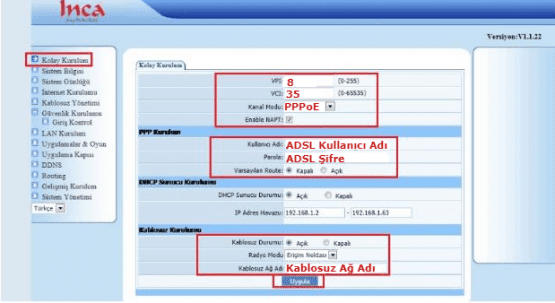
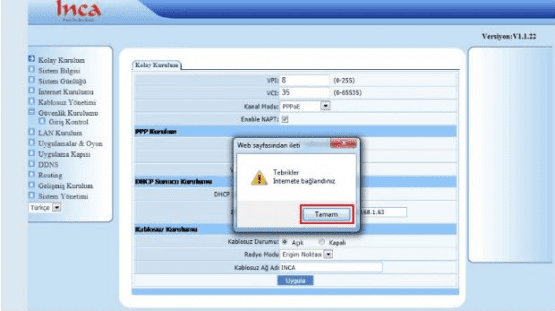
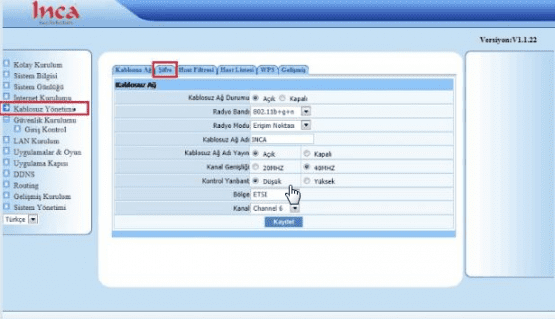
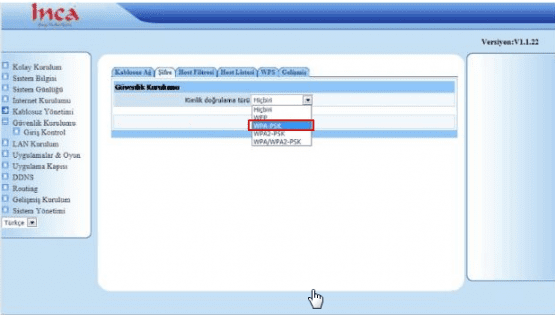
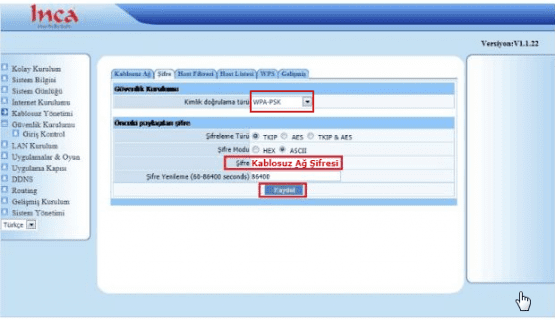
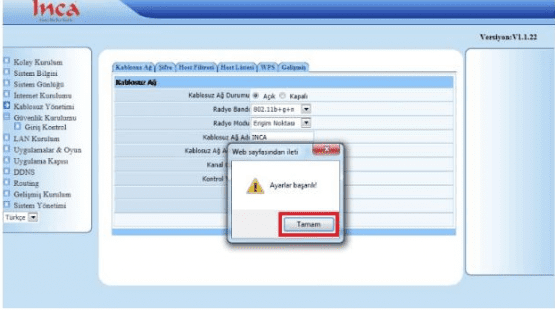



Teşekkürler, hayırlı olsun. 0 2